Dispozitivele mobile au din ce în ce mai multe funcționalități care le facilitează utilizarea, în special acele caracteristici care ne ajută să îmbunătățim vizibilitatea conținutului care apare pe ecranul smartphone-urilor noastre. Una dintre acele funcții atât de utile pentru cei cărora le este greu să vadă panoul mobilului fără ochelari este lupa care se adaugă în toate smartphone-urile care au Android.
Și este că una dintre problemele cu care va trebui să ne confruntăm este atunci când literele de pe panoul tactil al terminalului sunt prea mici, pe lângă faptul că acest mic detaliu nu poate fi întotdeauna rezolvat în cel mai simplu mod. Din acest motiv, în loc să trebuiască întotdeauna să recurgem la ochelari sau să ne lipim complet mobilul de față, putem extindeți panoul telefonului cu câteva atingeri simple. În acest fel, vom economisi timp și nu vom pierde din vedere încercarea de a citi orice tip de mesaj sau notificare.
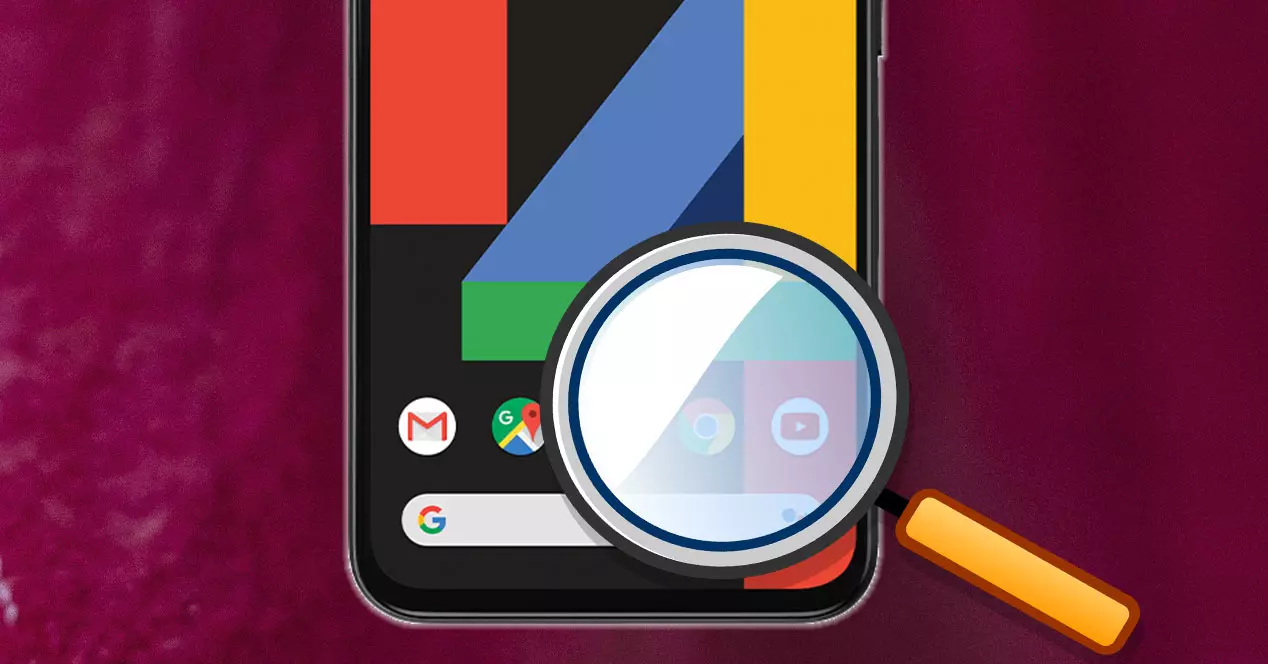
Utilizați lupa de pe mobilul dvs. Android
Cel mai bun dintre toate, fiind una dintre acele funcții pe care sistemul de operare Google le aduce standard, procesul de activare a acestuia nu se va limita la niciun dispozitiv mobil. Deci, această funcționalitate este prezentă în orice terminal, indiferent de stratul său de software adăugat chiar de producătorul telefonului. În acest fel, ne permite să folosim practic această funcție în orice terminal. Din acest motiv, va fi recomandabil să predați această caracteristică utilă acelor persoane care, dintr-un motiv sau altul, au deseori dificultăți în a vedea cea mai mică imprimare.
Deși, ceea ce ar putea varia este numele cu care producătorul însuși a decis să numească această funcție. În unele smartphone-uri vom găsi această caracteristică sub numele de extensie, în timp ce în altele va fi numită lupă . Cu toate acestea, în ambele cazuri funcționalitatea va servi același utilitar: extindeți partea pe care o dorim de pe panoul tactil al dispozitivului nostru mobil.
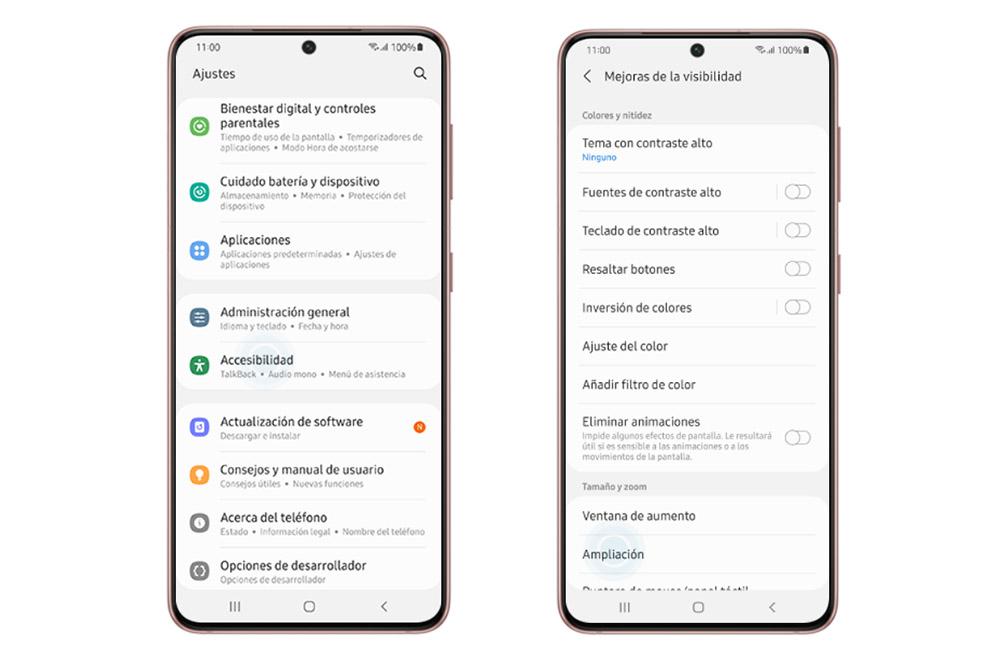
Adică, vom folosi mai departe una dintre funcțiile diferite care sunt adăugate în secțiunea de accesibilitate a telefoanelor mobile Android. În acest fel, vom putea pentru a mări pe orice parte a ecranul terminalului astfel încât să poată fi văzut la o dimensiune mai mare. Am efectua o funcție similară cu cea atunci când mărim o imagine prin ciupirea panoului tactil al smartphone-ului.
Prin urmare, este timpul să aflăm ce este acest utilitar integrat în terminalele Android, pe care îl putem găsi în secțiunea de accesibilitate. Prin urmare, dacă doriți să începeți să utilizați această caracteristică, este timpul să știți cum să o faceți urmând toți acești pași. Desigur, trebuie să aveți în vedere că nu toate numele din meniul dvs. vor coincide, așa că vă vom oferi o cale generică:
- Accesați setările telefonului.
- Căutați secțiunea Accesibilitate. Înainte de a găsi această secțiune, poate fi necesar să accesați o altă secțiune care ne oferă îmbunătățirea vizibilității panoului tactil al terminalului nostru.
- În cadrul acestuia va trebui să localizați caracteristica numită Extinde or Expansiune .
- Când ne aflăm în această funcționalitate, am putea configura sau activa două opțiuni: Extindeți cu trei atingeri și Extindeți cu butonul.
Cum se mărește orice parte a ecranului telefonului
Odată ce am găsit lupa de pe dispozitivul nostru mobil Android , nu numai că trebuie să avem această funcție activată, dar va trebui să selectăm și metoda cu care o vom activa în orice moment.
Din acest motiv, va trebui să selectăm o comandă rapidă cu ajutorul căreia putem activa rapid lupa de pe panoul telefonului mobil. Deși, varietatea va depinde și de versiunea software-ului pe care îl avem, precum și de stratul de personalizare al producătorului terminalului nostru. Cu toate acestea, putem găsi următoarele metode dintre care putem alege:
- Utilizați butonul de accesibilitate: această rută este de obicei una dintre cele mai simple, care ar putea fi adăugată cu o pictogramă în bara de navigare a terminalului nostru.
- Țineți apăsate butoanele de volum: ținând apăsate simultan aceste două taste, vom începe să folosim lupa.
- O atingere triplă: această rută este de obicei cea mai utilizată, deoarece este cea mai ușor de activat. Va trebui doar să dăm o triplă apăsare pe ecranul smartphone-ului pentru a activa extinderea.
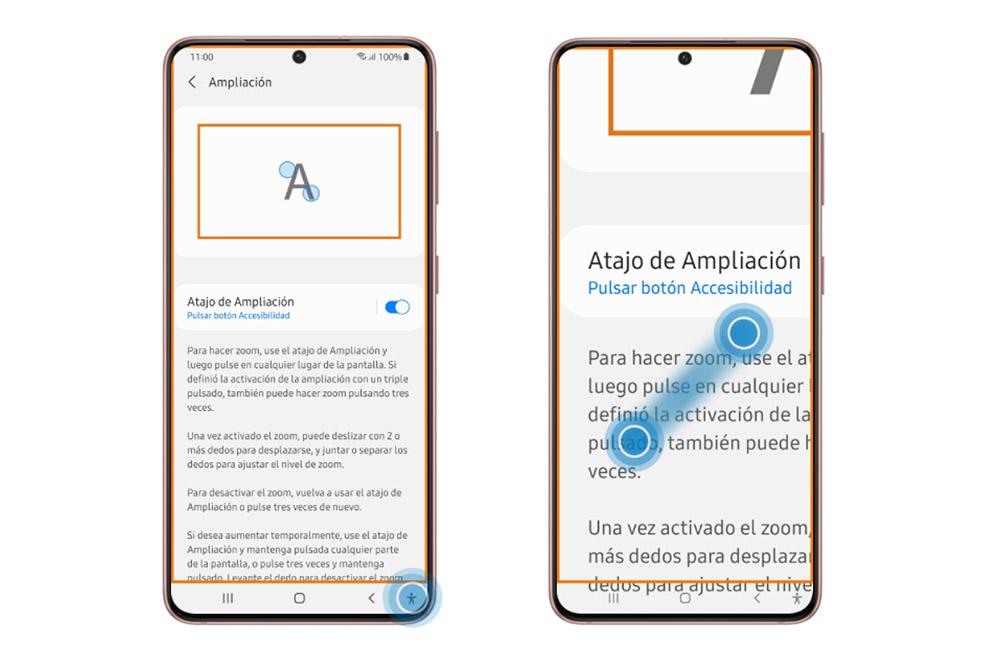
Prin urmare, să măriți ecranul pe Android va trebui să efectuați una dintre acțiunile anterioare pe care vi le-am explicat. Deși, în multe cazuri, pe lângă selectarea tipului de activare, va trebui să alegem și tipul de extensie pe care îl vom avea pe dispozitivul nostru mobil. Cu toate acestea, vine nativ cu Android 12, deși s-ar putea să îl găsiți în unele straturi de personalizare.
Acesta este motivul pentru care am putea găsi până la două tipuri de mărire . Un prim ar fi ecran complet și un al doilea ar fi măriți doar o parte a ecranului . Mărirea pe ecran complet mărește dimensiunea tuturor, făcându-l echivalent cu mărirea oricărei fotografii din galeria dvs. În timp ce mărirea doar a unei părți ar fi ca mărirea la o anumită casetă, deci ar fi un efect mai fidel lupei.
Trucul pentru a folosi o lupă fără funcție nativă
În orice caz, poate fi faptul că dispozitivul nostru mobil Android nu adaugă în mod nativ niciun tip de ajustare care să faciliteze vizibilitatea ecranului smartphone-ului. Prin urmare, cu cele de mai sus pe care le-am explicat, nu va fi bine să putem folosi mărirea ecranului pentru a vizualiza orice detaliu pe care nu-l vedem cu ochiul liber în imagine.

Cu toate acestea, nu vă faceți griji, deoarece este posibil să avem la dispoziție alte două rute pentru a vedea o parte a ecranului pe care viziunea noastră nu ni-l permite într-un mod simplu. Adică ar trebui să folosim o lupă diferită măriți obiectele pe care îl avem în apropiere, deoarece Android-ul nostru nu are un instrument nativ în configurația sa.
Cel mai simplu va fi să folosiți aplicația camerei dvs., deoarece putem folosi zoom-ul digital al camerei noastre. Pentru a face acest lucru, va trebui doar să facem acest lucru deschideți aplicația și extindeți imaginea la nivelul dorit. Sau, de asemenea, faceți o captură de ecran și apoi mergeți la galerie pentru a mări instantaneul pe care tocmai l-am făcut.
Deși cel mai practic va fi utilizarea unei aplicații terță parte din care putem descărca și instala Google Play,. Ca, de exemplu, această aplicație pentru lupă pe care îl aveți disponibil gratuit în magazinul mobil Android.